
ゲームアセット生成AI Scenarioとは
GenerativeAIをゲーム開発に活用する方法Tipsのマガジンゲーム開発AI Lab. Witchpotに含まれる記事です
Scenarioとは
Scenarioはゲーム用のアセット生成を手軽に行えるようにするサービスです。2023年8月現在ではWebサービスを中心としてスマホアプリ、Unity向けプラグイン、APIを出しています
以下のようなサービスを展開していて、どんどん発展しているサービスです
画像生成AIでファインチューニングを手軽に行える環境
ゲームアセット生成から利用までのワークフロー
画像生成AIツール
ゲーム用アセットとして使えるようにする方法
WitchpotではScenarioのようなゲーム開発に生成AIを活かすツールをフル活用してゲームを開発、また生成AIツールの開発や展開を行っています
生成AI x ゲーム開発の情報を発信していきますのでTwitterやnoteをよかったらフォローしてください
ファインチューニング
5~100枚の画像を自分で準備してアップロード

簡単なガイドに従って設定しトレーニング開始をします

学習用素材が5枚程度だと20~30分ほどで終わりました
もっと学習素材の枚数多めで学習したほうがクオリティは上がると思いますが時間もかかります
また公開されているものであればScenario公式や他の人が作ったGeneratorを使用することもできます

画像生成ツール
1. Generatorの選択
自分で作ったものでも公開されているものでも選べます
最初はSignatureのものを選択するのが品質が安定すると思います

2. プロンプトの作成
プロンプトは自分で作れるなら自分で書けます。一方で「プロンプトに何を指定したら良いかわからない」という場合にはプロンプト作成をガイドしてくれるPrompt builderというツールがあります
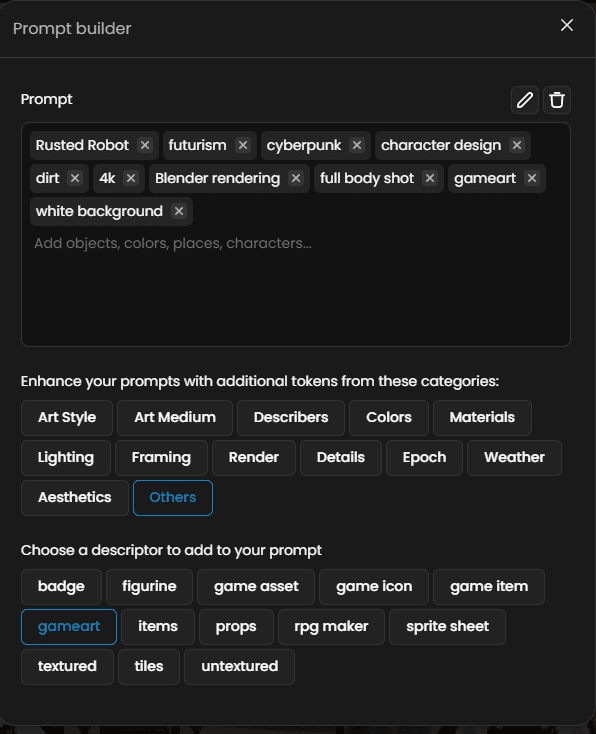
このようにスタイルや素材感などをポチポチ選んでいけば、プロンプト要素を考える部分を省略することが可能です
3.パラメータと画像生成
プロンプトの他、必要に応じてパラメータを設定しますがとりあえずはデフォルト設定で良いと思います

Reference Imageを設定すれば↓の画像のようにControlNetの機能を利用してより細かい設定が出来ます
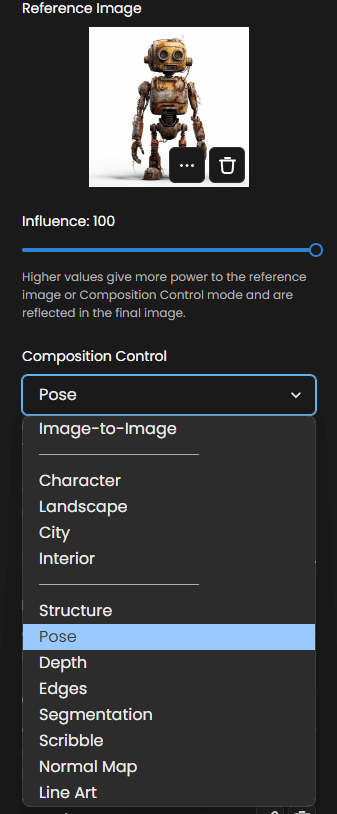
量産しました

使いこなせばStableDiffusionで取り組まれているような微調整をしながら画像生成を行うことが出来るようです
4. 他の画像生成ツールCanvas
InpaintやOutpaintといった機能が使えるCanvasもあるようです



Unity プラグイン
これらの機能を利用して画像を生成し実際にゲームに落とし込むにあたってUnityプラグインが開発されています
これを使うとこの↑の動画のように
スタイル一貫性のあるキャラクターづくり
Isometricのゲームステージ
UI画像製作
…etc
を行うことが出来ます
まとめ
Scenarioの概要を紹介しました
実際に公式で紹介されている機能を試していますがゲームに生成AIを活用するワークフローが出来てきている印象でした
シリーズ化して公式で紹介している使い方やそのコツなど発展した内容を翻訳・紹介していこうと思います
Witchpotではゲーム開発に生成AIを活かす方法の情報発信、連携したサービスの開発や提供を行っています
ゲーム開発会社や個人のゲームデベロッパーの方で興味がありましたら、なんでも気軽にご連絡頂ければと思います
Twitter: @nakashun_t
Discord : https://t.co/z0Qt556Vnv
サポートは開発・勉強用に使用させていただきます。
